
Telegram可以在官方网站下载,也可以通过Google Play商店和Apple App Store下载。适用于Windows、macOS、Linux的桌面版可在官网找到。Android用户还可以通过APK镜像网站下载APK文件。
官方网站下载
访问Telegram官方网站
访问Telegram官方网站是获取最新版本应用的首要步骤。具体操作如下:
- 打开浏览器
- 在你的设备上,打开常用的浏览器,如Google Chrome、Firefox、Safari等。
- 访问官方网站
- 在地址栏输入Telegram的官方网站地址:https://telegram.org 并按下回车键。
- 选择语言
- 网站默认语言可能是英文。根据需要,可以在页面底部或设置中选择中文或其他语言,以便更方便地浏览和操作。
- 浏览主页内容
- 了解Telegram的功能、特点和更新日志,帮助你更好地理解和使用这款应用。
- 查看帮助和支持
- 在网站上可以找到FAQ和帮助中心,解决常见问题,了解更多使用技巧。
下载适合设备的版本
Telegram官网提供适用于各种设备的应用版本。根据设备类型下载适合的版本:
- 移动设备
- Android设备
- 在首页点击“Get Telegram for Android”按钮,系统会引导你到Google Play商店进行下载。
- 你也可以选择直接下载Telegram APK文件进行手动安装。
- 手动安装APK文件
- 下载APK文件后,打开“设置”>“安全”>“未知来源”,允许安装来自未知来源的应用。
- 找到下载的APK文件,点击安装,完成后打开Telegram应用。
- iOS设备
- 在首页点击“Get Telegram for iPhone/iPad”按钮,系统会引导你到Apple App Store进行下载。
- 安装提示
- 确保设备系统版本支持最新的Telegram应用,以获得最佳使用体验。
- Android设备
- 桌面设备
- Windows
- 在官网首页点击“Get Telegram for Windows”按钮,下载适用于Windows的安装程序(.exe文件)。
- 下载完成后,运行安装程序并按照提示完成安装。
- 系统要求
- 确保你的Windows系统版本支持最新的Telegram应用,避免兼容性问题。
- macOS
- 在首页点击“Get Telegram for macOS”按钮,下载适用于Mac的安装程序(.dmg文件)。
- 打开下载的.dmg文件,将Telegram拖动到应用程序文件夹进行安装。
- 权限设置
- 如果系统阻止安装,进入“系统偏好设置”>“安全性与隐私”>“通用”,允许安装来自“任何来源”的应用。
- Linux
- 在首页点击“Get Telegram for Linux”按钮,根据你的Linux发行版选择相应的安装包(如.deb或.rpm文件)。
- 使用包管理器安装Telegram,或按照官方指南使用命令行进行安装。
- 命令行安装示例
- 对于Debian/Ubuntu用户:
sudo dpkg -i telegram-desktop*.deb - 对于Fedora/RHEL用户:
sudo dnf install telegram-desktop*.rpm
- 对于Debian/Ubuntu用户:
- Windows
- Web版
- 访问Telegram Web
- 点击“Telegram Web”链接,直接在浏览器中使用Telegram,无需下载和安装。
- 使用你的电话号码登录,开始聊天。
- 跨设备同步
- 确保所有设备上的Telegram应用保持同步,方便你在任何地方访问消息。
- 访问Telegram Web
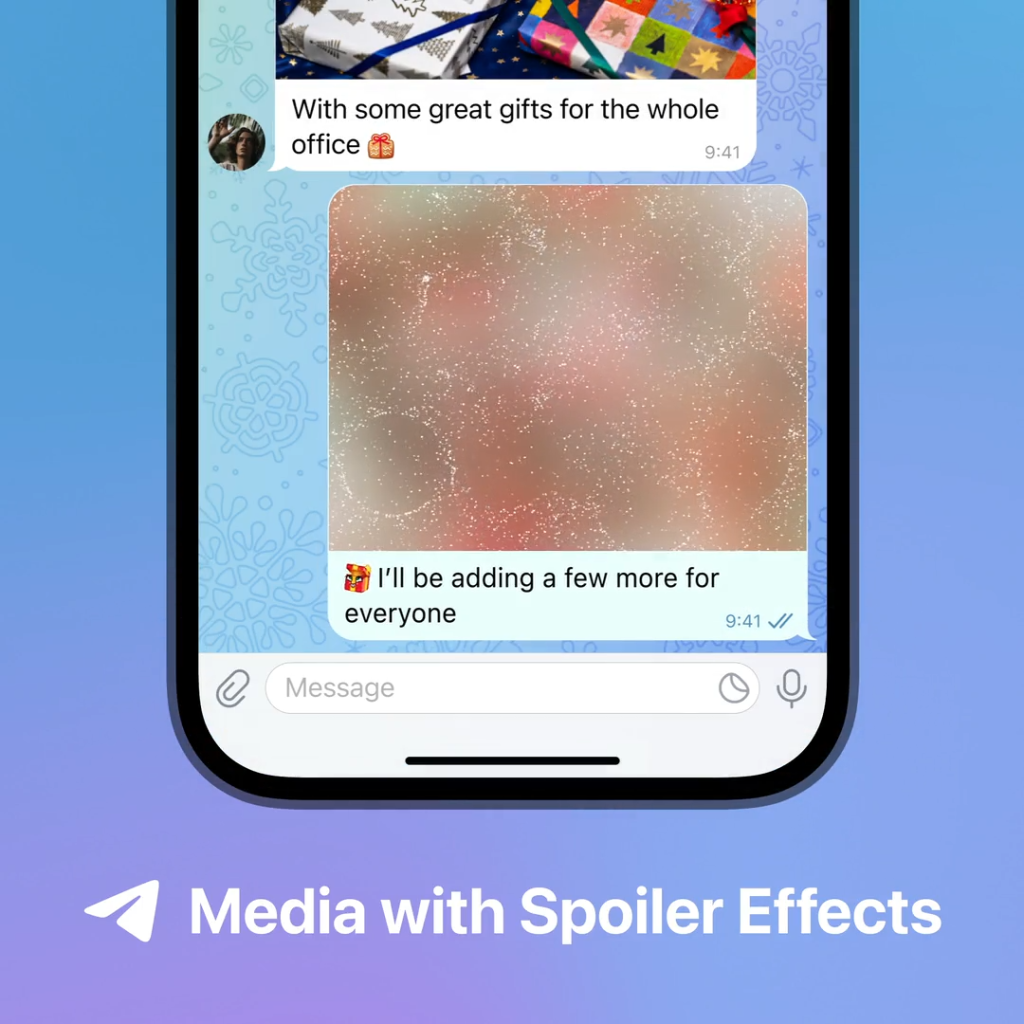
应用商店下载
在Google Play商店下载
通过Google Play商店下载Telegram是最便捷和安全的方法。以下是详细步骤:
- 打开Google Play商店
- 在Android设备上,找到并打开Google Play商店应用。
- 搜索Telegram
- 在搜索栏中输入“Telegram”,点击搜索按钮。
- 选择官方应用
- 在搜索结果中,找到由Telegram FZ-LLC开发的官方Telegram应用,并点击它。
- 点击安装
- 在应用详情页面,点击“安装”按钮。应用会自动下载并安装到你的设备上。
- 打开应用
- 安装完成后,点击“打开”按钮,或在主屏幕找到Telegram图标并打开应用。
- 登录或注册
- 输入你的电话号码进行登录或注册,按照提示完成账号设置和验证。
在Apple App Store下载
通过Apple App Store下载Telegram是确保应用安全和获得最新版本的最佳方式。以下是详细步骤:
- 打开Apple App Store
- 在iPhone或iPad上,找到并打开Apple App Store应用。
- 搜索Telegram
- 在底部菜单栏中点击搜索图标,在搜索栏中输入“Telegram”。
- 选择官方应用
- 在搜索结果中,找到由Telegram FZ-LLC开发的官方Telegram应用,并点击它。
- 点击获取
- 在应用详情页面,点击“获取”按钮,然后点击“安装”。你可能需要输入Apple ID密码或使用Touch ID/Face ID进行验证。
- 下载并安装
- 应用会自动下载并安装到你的设备上。安装完成后,点击“打开”按钮,或在主屏幕找到Telegram图标并打开应用。
- 登录或注册
- 输入你的电话号码进行登录或注册,按照提示完成账号设置和验证。
桌面客户端下载
Windows版下载
通过Windows版Telegram客户端,可以在桌面上享受便捷的聊天体验。以下是详细步骤:
- 访问Telegram官方网站
- 打开浏览器,访问Telegram官方网站:https://telegram.org。
- 选择Windows版本
- 在首页找到“Get Telegram for Windows”按钮并点击。
- 下载安装程序
- 点击下载按钮,下载适用于Windows的安装程序(.exe文件)。
- 运行安装程序
- 下载完成后,找到下载的文件,双击运行安装程序。
- 安装Telegram
- 按照安装向导的提示完成安装。安装完成后,点击“完成”按钮。
- 打开Telegram
- 在桌面上找到Telegram图标并双击打开。
- 登录或注册
- 输入你的电话号码进行登录或注册,按照提示完成账号设置和验证。
macOS版下载
使用macOS版Telegram客户端,可以在Mac上方便地进行聊天和文件传输。以下是详细步骤:
- 访问Telegram官方网站
- 打开浏览器,访问Telegram官方网站:https://telegram.org。
- 选择macOS版本
- 在首页找到“Get Telegram for macOS”按钮并点击。
- 下载安装程序
- 点击下载按钮,下载适用于Mac的安装程序(.dmg文件)。
- 安装Telegram
- 打开下载的.dmg文件,将Telegram图标拖动到应用程序文件夹进行安装。
- 打开Telegram
- 在应用程序文件夹中找到Telegram图标并双击打开。
- 登录或注册
- 输入你的电话号码进行登录或注册,按照提示完成账号设置和验证。
Linux版下载
Telegram也提供了适用于Linux的客户端,支持多种发行版。以下是详细步骤:
- 访问Telegram官方网站
- 打开浏览器,访问Telegram官方网站:https://telegram.org。
- 选择Linux版本
- 在首页找到“Get Telegram for Linux”按钮并点击。
- 选择安装包
- 根据你的Linux发行版选择相应的安装包(如.deb或.rpm文件)。
- 下载安装包
- 点击下载按钮,下载适用于你的Linux发行版的安装包。
- 安装Telegram
- 对于Debian/Ubuntu用户
- 打开终端,使用命令
sudo dpkg -i telegram-desktop*.deb安装下载的.deb文件。
- 打开终端,使用命令
- 对于Fedora/RHEL用户
- 打开终端,使用命令
sudo dnf install telegram-desktop*.rpm安装下载的.rpm文件。
- 打开终端,使用命令
- 对于Debian/Ubuntu用户
- 打开Telegram
- 在应用菜单中找到Telegram图标并点击打开。
- 登录或注册
- 输入你的电话号码进行登录或注册,按照提示完成账号设置和验证。

第三方平台下载
APK镜像网站
通过APK镜像网站下载Telegram可以在某些情况下提供便利,特别是当Google Play商店无法访问时。以下是详细步骤:
- 选择可信的APK镜像网站
- 使用知名且安全的APK镜像网站,如APKMirror、APKPure或Aptoide。
- 搜索Telegram
- 在网站的搜索栏中输入“Telegram”,并找到最新版本的Telegram APK文件。
- 下载APK文件
- 点击下载按钮,下载适用于你设备的Telegram APK文件。
- 启用未知来源安装
- 在设备的设置中,打开“安全”或“隐私”选项,启用“未知来源”或“允许从此来源安装应用”选项。
- 安装APK文件
- 找到下载的APK文件,点击安装,按照提示完成安装。
- 打开Telegram
- 安装完成后,在应用列表中找到Telegram图标并打开。
- 登录或注册
- 输入你的电话号码进行登录或注册,按照提示完成账号设置和验证。
软件聚合平台
软件聚合平台是另一种下载Telegram客户端的方式,这些平台通常提供多个版本和平台的软件下载。以下是详细步骤:
- 选择可信的软件聚合平台
- 使用知名且安全的软件聚合平台,如Softonic、CNET Download或FileHippo。
- 搜索Telegram
- 在平台的搜索栏中输入“Telegram”,并找到适用于你操作系统的Telegram版本。
- 选择适合的版本
- 根据你的操作系统选择相应的Telegram版本(Windows、macOS、Linux、Android、iOS)。
- 下载安装包
- 点击下载按钮,下载适用于你设备的Telegram安装包。
- 安装Telegram
- 下载完成后,运行安装包并按照提示完成安装。
- 打开Telegram
- 安装完成后,在应用列表中找到Telegram图标并打开。
- 登录或注册
- 输入你的电话号码进行登录或注册,按照提示完成账号设置和验证。
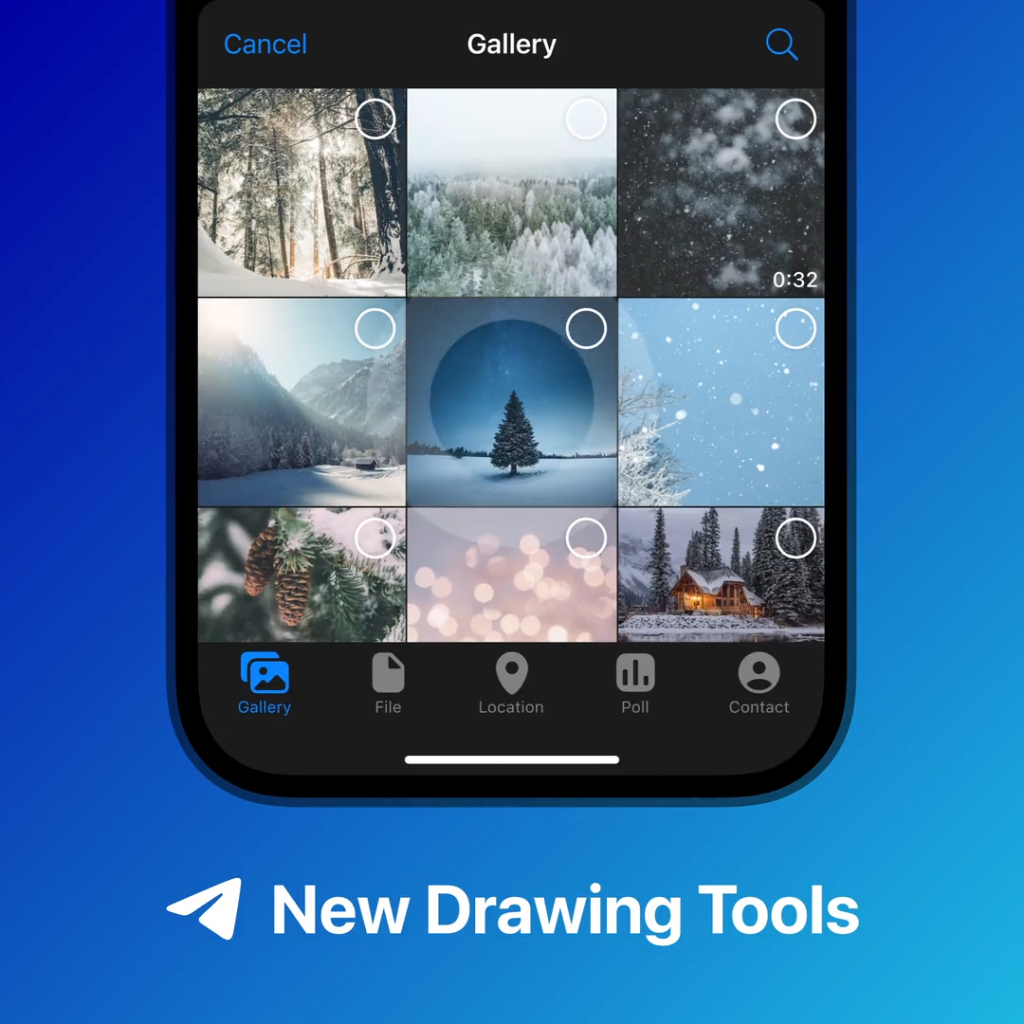
使用二维码下载
扫描官方网站二维码
通过扫描Telegram官方网站提供的二维码,可以快速下载和安装Telegram应用。以下是详细步骤:
- 访问Telegram官方网站
- 在你的设备上打开浏览器,访问Telegram官方网站:https://telegram.org。
- 找到二维码
- 在首页或下载页面上,找到用于下载Telegram应用的二维码。通常,网站会为不同的操作系统提供不同的二维码。
- 打开二维码扫描应用
- 使用手机上的二维码扫描应用。如果你的手机没有自带扫描应用,可以在应用商店下载一个,如QR Code Reader或Google Lens。
- 扫描二维码
- 打开二维码扫描应用,对准官方网站上的二维码进行扫描。
- 打开下载链接
- 扫描成功后,手机会自动打开相应的下载链接。根据你的设备,可能会跳转到Google Play商店、Apple App Store或直接下载APK文件。
- 下载安装
- 跳转到下载页面后,按照页面提示进行下载安装。完成后,打开Telegram应用并登录或注册。
应用商店二维码下载
许多应用商店也提供二维码下载功能,扫描这些二维码可以直接跳转到应用下载页面。以下是详细步骤:
- 找到应用商店二维码
- 在应用商店或第三方网站上找到用于下载Telegram的二维码。例如,在Google Play商店或Apple App Store的Telegram下载页面上,可能会显示下载二维码。
- 打开二维码扫描应用
- 使用手机上的二维码扫描应用。如果你的手机没有自带扫描应用,可以在应用商店下载一个,如QR Code Reader或Google Lens。
- 扫描二维码
- 打开二维码扫描应用,对准应用商店页面上的二维码进行扫描。
- 打开下载链接
- 扫描成功后,手机会自动打开应用商店的Telegram下载页面。
- 下载安装
- 跳转到应用下载页面后,点击“安装”按钮,应用会自动下载并安装到你的设备上。
- 打开Telegram
- 安装完成后,在主屏幕找到Telegram图标并打开。
- 登录或注册
- 输入你的电话号码进行登录或注册,按照提示完成账号设置和验证。
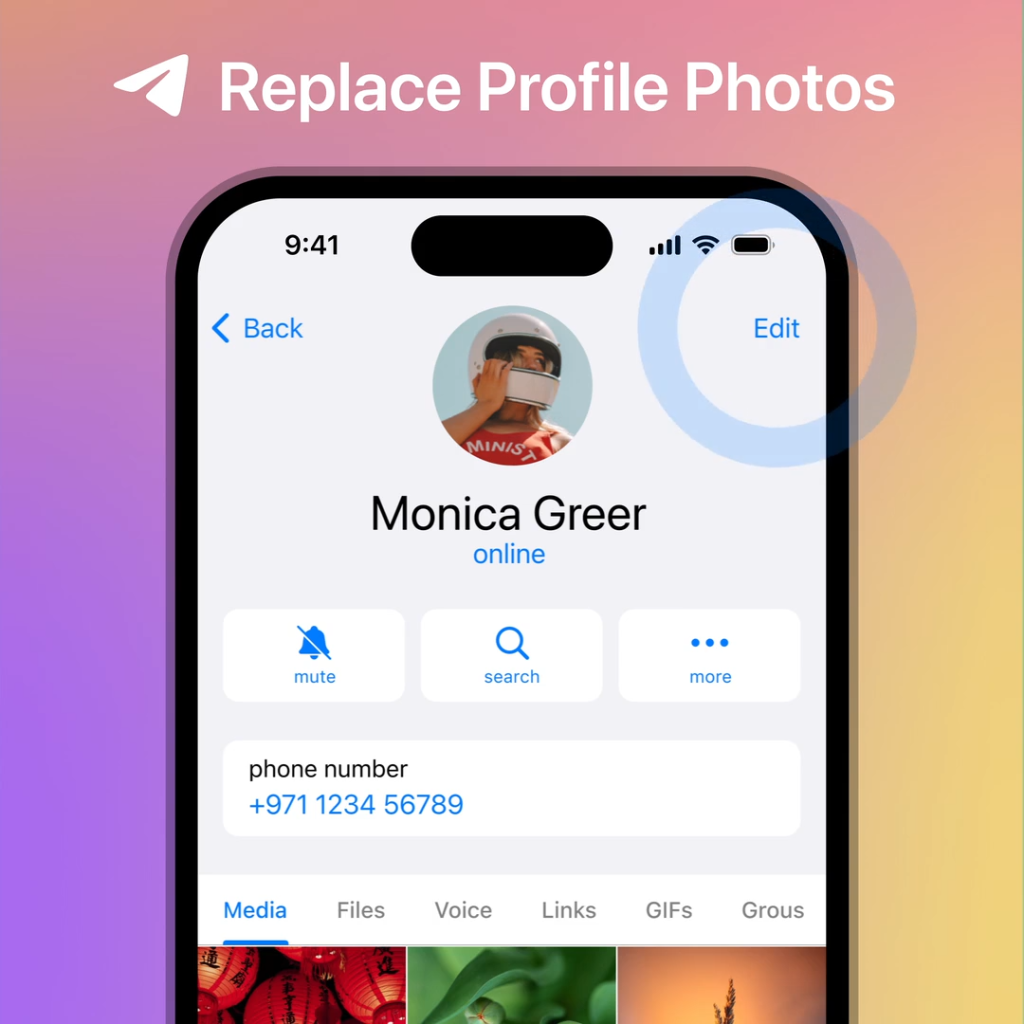
自动更新设置
启用自动更新
启用自动更新可以确保你始终使用最新版本的Telegram,享受最新的功能和安全改进。以下是详细步骤:
- 在Android设备上启用自动更新
- 打开Google Play商店
- 在你的Android设备上打开Google Play商店应用。
- 访问应用设置
- 点击左上角的菜单图标(三条横线),然后选择“设置”。
- 自动更新应用
- 在“设置”页面,找到并选择“自动更新应用”选项。
- 选择“仅通过Wi-Fi自动更新应用”或“通过任何网络自动更新应用”,以启用自动更新。
- 针对特定应用启用自动更新
- 在Google Play商店中搜索Telegram,打开Telegram的应用页面。
- 点击右上角的三点图标,确保“自动更新”选项已选中。
- 打开Google Play商店
- 在iOS设备上启用自动更新
- 打开设置应用
- 在你的iPhone或iPad上,打开“设置”应用。
- 访问iTunes与App Store设置
- 向下滚动并选择“iTunes与App Store”。
- 自动下载
- 在“自动下载”部分,确保“应用更新”选项已开启。
- 如果希望使用蜂窝数据进行更新,确保“使用蜂窝数据”选项已开启。
- 打开设置应用
手动检查更新
即使启用了自动更新,有时你可能需要手动检查并更新Telegram应用。以下是详细步骤:
- 在Android设备上手动检查更新
- 打开Google Play商店
- 在你的Android设备上打开Google Play商店应用。
- 访问我的应用和游戏
- 点击左上角的菜单图标(三条横线),然后选择“我的应用和游戏”。
- 检查更新
- 在“我的应用和游戏”页面,查看“更新”标签,查找是否有Telegram的更新。
- 更新应用
- 如果Telegram有更新,点击“更新”按钮,应用将自动下载并安装最新版本。
- 打开Google Play商店
- 在iOS设备上手动检查更新
- 打开App Store
- 在你的iPhone或iPad上,打开App Store应用。
- 访问更新页面
- 点击右下角的“更新”标签,查看所有可用的应用更新。
- 更新应用
- 如果Telegram有更新,点击“更新”按钮,应用将自动下载并安装最新版本。
- 打开App Store
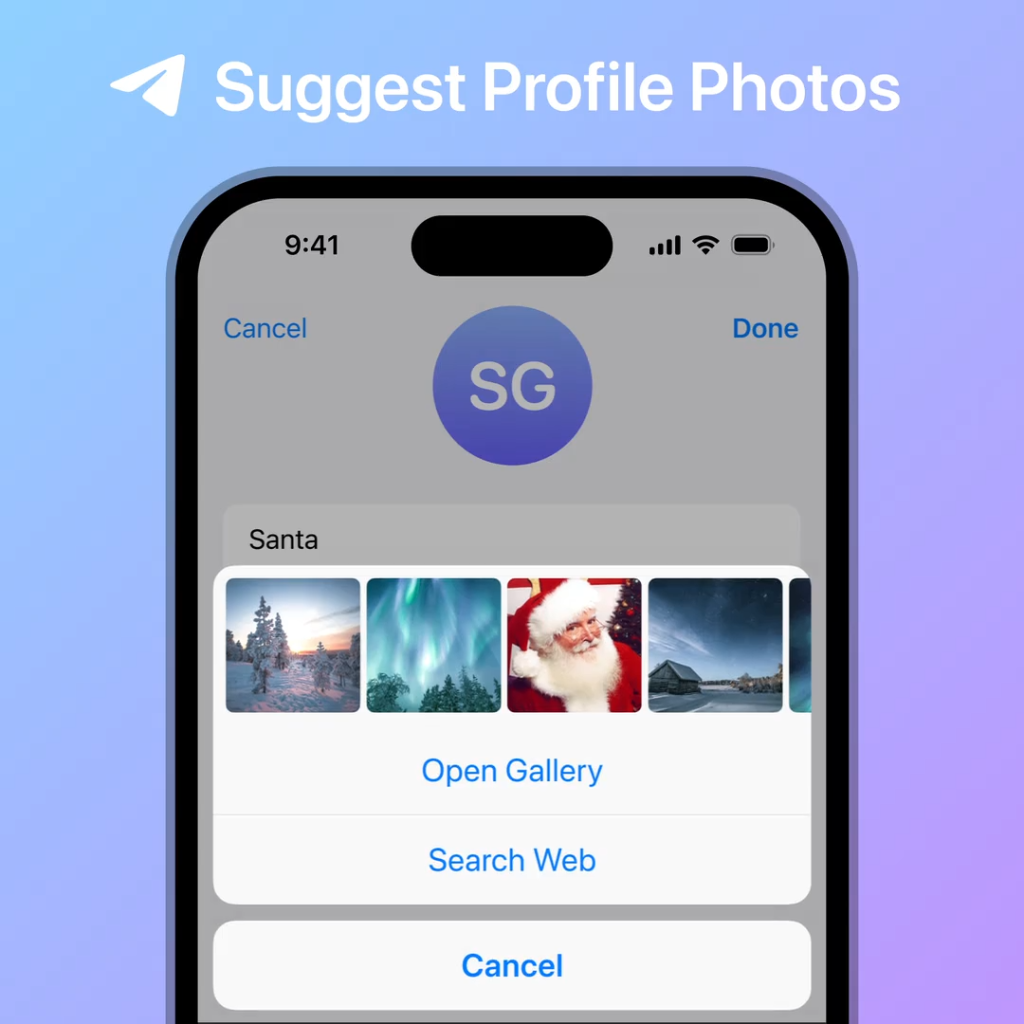
下载问题解决
下载失败的解决方法
在下载Telegram时,如果遇到下载失败的问题,可以尝试以下解决方法:
- 检查网络连接
- 确保网络稳定
- 确保你的设备连接到一个稳定且快速的网络。可以尝试切换Wi-Fi网络,或者使用移动数据进行下载。
- 重启路由器
- 如果网络连接不稳定,可以尝试重启路由器,以恢复网络连接的稳定性。
- 确保网络稳定
- 清理存储空间
- 检查设备存储
- 确保你的设备有足够的存储空间来下载和安装Telegram。可以通过删除不需要的应用和文件来释放空间。
- 清理缓存
- 在Android设备上,前往“设置”>“存储”>“缓存数据”,点击清理缓存,释放更多存储空间。
- 检查设备存储
- 重启设备
- 重启手机
- 重新启动你的设备可以解决一些临时性的问题,恢复系统的正常运行。
- 重启手机
- 更新系统和应用商店
- 更新操作系统
- 确保你的设备运行的是最新版本的操作系统。系统更新可以修复已知的错误和问题。
- 更新应用商店
- 在Google Play商店或Apple App Store中,确保应用商店应用本身是最新版本。
- 更新操作系统
- 更换下载来源
- 使用不同的网络
- 尝试使用不同的网络环境(如切换到另一个Wi-Fi网络或使用移动数据)。
- 尝试不同的时间段
- 有时下载失败可能是由于服务器高峰期造成的,尝试在不同的时间段进行下载。
- 使用不同的网络
- 手动下载APK(针对Android用户)
- 使用APK镜像网站
- 在Google Play商店不可用的情况下,可以从知名的APK镜像网站(如APKMirror或APKPure)下载Telegram的APK文件,并手动安装。
- 使用APK镜像网站
联系支持获取帮助
如果上述方法仍未解决下载问题,可以联系Telegram支持团队获取帮助。以下是具体步骤:
- 通过Telegram应用内联系支持
- 打开设置
- 在Telegram应用中,点击左上角的菜单图标(三条横线),然后选择“设置”。
- 访问帮助和支持
- 在设置页面,向下滚动找到“帮助”选项并点击进入。
- 报告问题
- 点击“问一个问题”或“报告问题”选项,通过填写表单或直接向支持团队发送消息,描述你的问题和需求。
- 打开设置
- 访问Telegram官方网站寻求帮助
- 访问帮助中心
- 打开你的浏览器,访问Telegram官方网站:https://telegram.org。
- 浏览常见问题和指南
- 在帮助中心页面,你可以浏览详细的常见问题解答、使用指南和功能介绍,找到解决问题的方法。
- 提交支持请求
- 如果需要进一步的帮助,可以通过网站提供的联系表单或支持邮箱发送详细描述你的问题。确保提供足够的信息和相关截图,以便支持团队更好地理解和解决你的问题。
- 访问帮助中心
